1. Buat text “SEKOLAH TINGGI MANAJEMEN INFORMATIKA SINAR NUSANTARA” dan “SINAR NUSANTARA “ dengan menggunkan Text Tool  dengan jenis font : arial, Bold ukuran 12 point.
dengan jenis font : arial, Bold ukuran 12 point.

2. Membuat lingkaran dengan ukuran : 5,7x 5,7 cm dengan menggunakan elips tool 
3. Membuat tulisan “SEKOLAH TINGGI……… “ melingkar pada path :
– Seleksi text,
– Pilih menubar Text, klik fit text to path
– Arahkan pointer pada path lingkaran
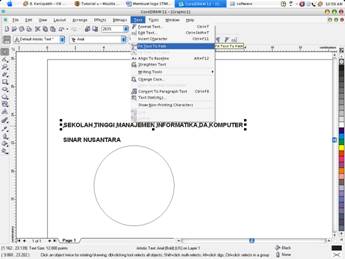


4. Lakukan langkah no 3 untuk membuat text “SINAR NUSANTARA” melingkar pada path, dengan syarat path harus di duplicate (Ctrl+D/ ketik +) terlebih dahulu dengan posisi duplicate tepat ditengah tengah horizontal dan vertikal, karena 1 path hanya berlaku untuk 1 text artistic
5. Aturlah posisi placement “SINAR NUSATARA” berada di bawah lingkaran :
– Seleksi text yang akan diedit, pada properties bar pilih vertikal place dibawah garis dan text placement dibawah path.
– Kemudian text dibalik dengan klik ikon Place on other side pada properties bar
– Lakukan group pada kedua text artistic tersebut : seleksi kedua obyek, CTRL + G

6. Buatlah lingkaran, atur posisi center vertical dan horizontal pada text artistic
– Seleksi lingkaran kemudian tekan Shift seleksi text artistic
– Kemudian klik menubar arrange, align and distribute, align center horizontal (E), align center vertical (C)
– Beri warna lingkaran dengan warna Biru, pilih warna pada pallet warna, kemudian seleksi semua obyek dan Group (Ctrl+G)
– Tambahkan lingkaran warna hitam pada batas antara texs “SEKOLAH…….dan SINAR….”, dan Group semua obyek.

7. Membuat Tulisan STMIK motif garis dengan perintah trim :
– Buatlah text STMIK sebagai target (yang akan dipotong) dengan text tool
– Buatlah obyek persegi panjang sebagai source (obyek pemotong) dengan rectangle tool
– Duplicate persegi panjang dengan klik menubar Arrange, transformation, posisition , aturlah posisi vertical dan relative position untuk menentukan arah duplikasi dan jaraknya.
– Klik Aplly to duplicate

– Group semua obyek pemotong (source), Klik menubar arrange, shaping, trim
– Aktifkan Source dan target object untuk leave original pada menu dialog trim jika perlu
– Klik trim, arahkan pointer pada target objet (text “STMIK”)


8. Membuat logo SN, menggunakan edit garis :
– Buatlah obyek vector dengan freehand tool

– Edit obyek, klik shape tool untuk memunculkan node pada obyek vector
– Tambahkan 2 node pada sudut untuk membuat lengkungan dengan klik 2x pada garis yang diinginkan.
– Hapus node pada sudut obyek : seleksi node, delete
– Pilih salah satu node, Klik properties bar convert lines to curve, buatlah obyek garis menjadi lengkungan.
– Lakukan langkah diatas untuk edit garis yang lain

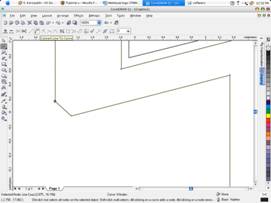

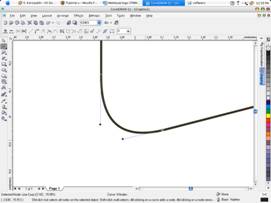
– Aturlah obyek, seleksi semua obyek dan Group (Ctlr+G)
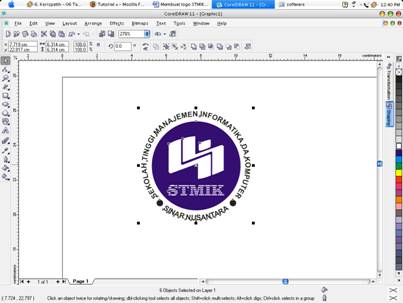
9. Membuat bingkai logo dengan menggunakan polygon tool
– Klik polygon tool pada tool box dan buat obyek polygon

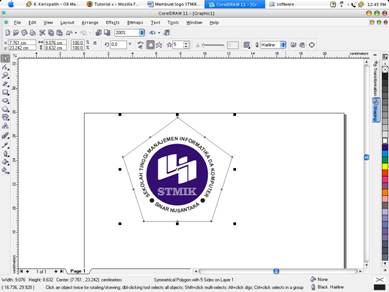
– Hapus semua node yang terletak diantara sudut, klik shape tool, seleksi node, delete
– Seleksi node pada sudut, Convert line to curve , dorong garis sedikit keluar sehingga garis berubah menjadi garis lengkung

– Kemudian seleksi bingkai dengan pick tool , berilah warna kuning dan outline hitam, aturlah ketebalan garis pada outline pen dialog.

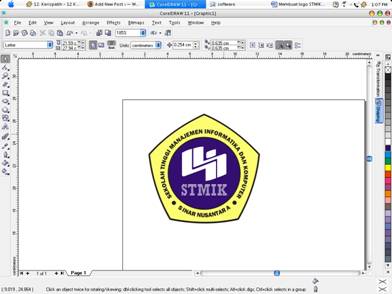
Selamat mencoba….
0 Responses to “Membuat Logo Sinus”